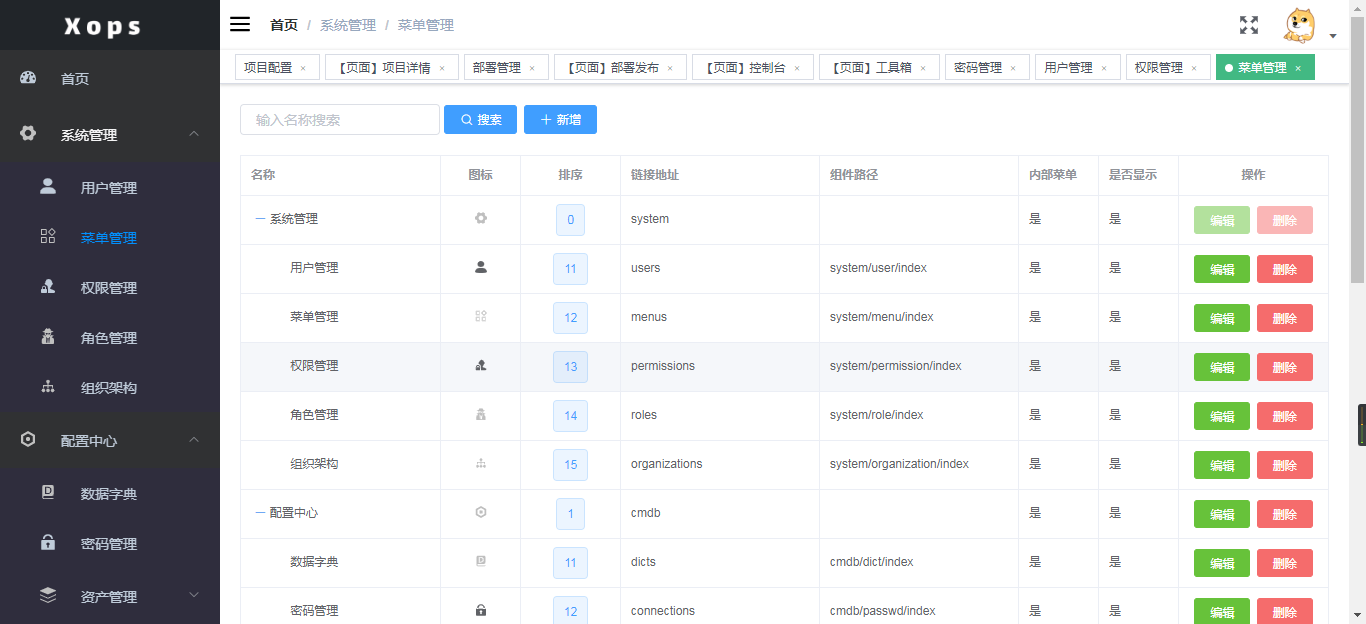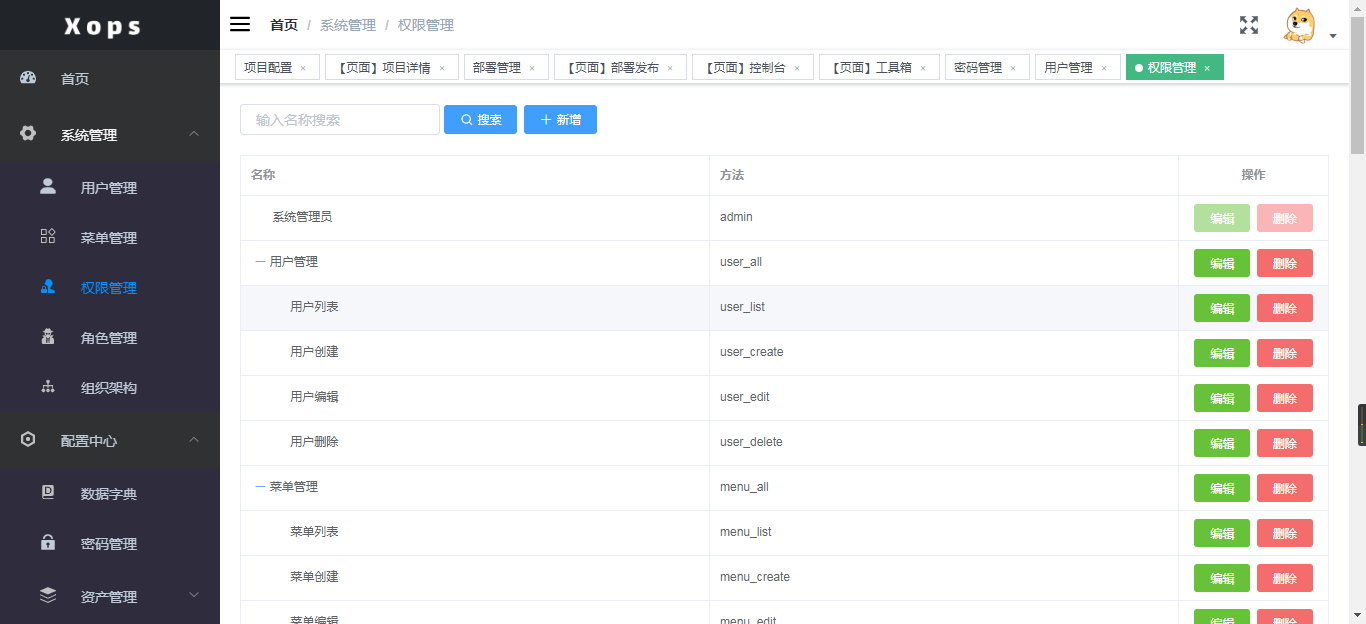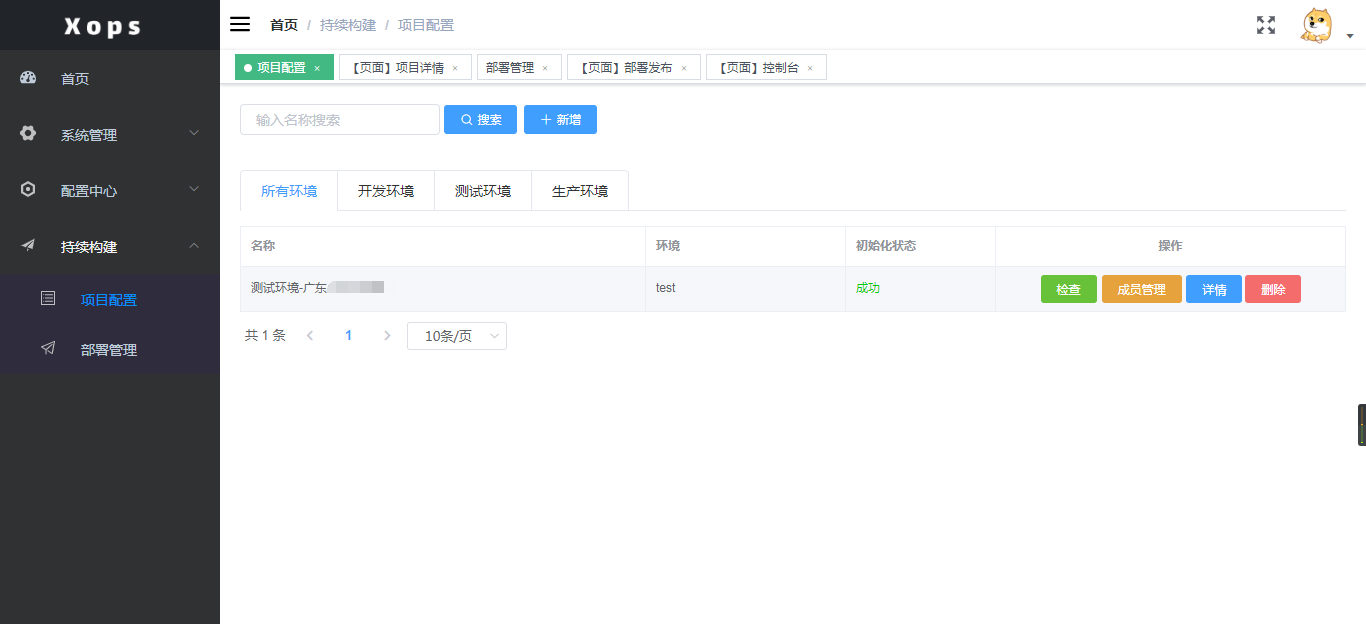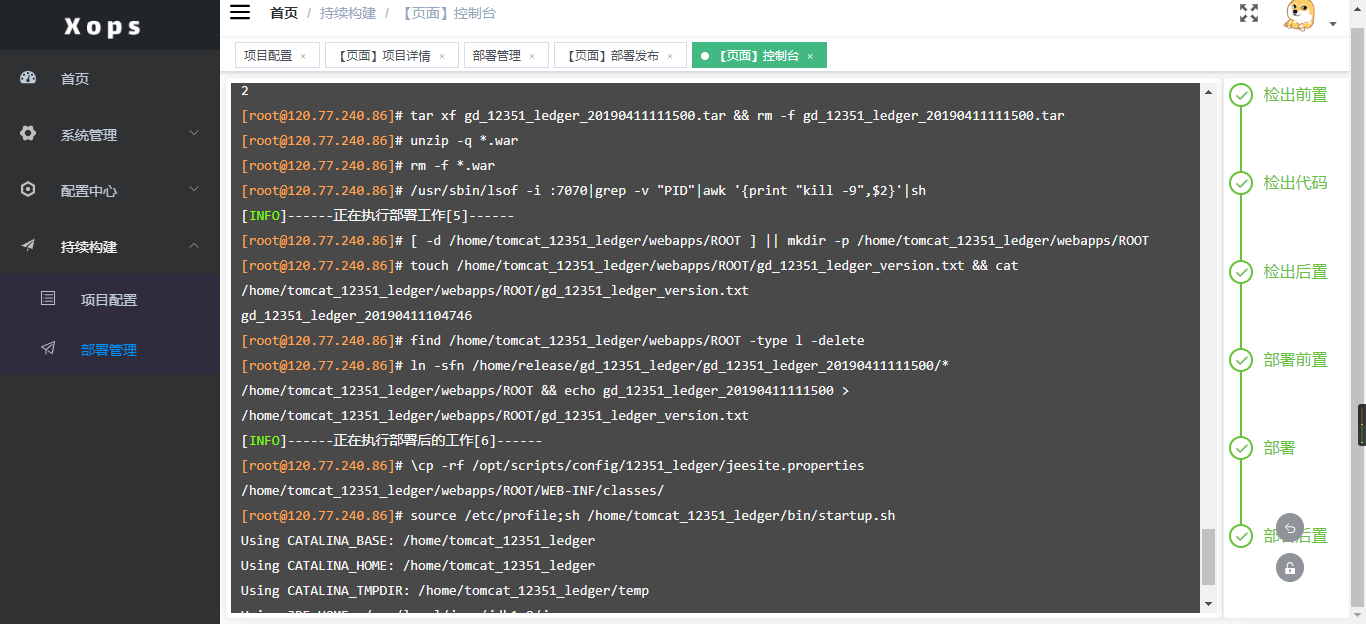demo地址: http://demo.xufqing.cn
管理员账号:admin 密码admin@1234
<<<<<<< HEAD
======= 特色功能开发进度
- 已完成
- 基于RBAC的用户权限管理
- 资产扫描功能(目前只能扫描linux服务器)
- 持续构建(websocket实时显示过程)
- 项目应用控制(启动停止)
- 应用日志的实时查看(websocket)
- 对象级权限控制(密码管理功能,只能查看编辑自己的密码)
- 待开发
- 工单系统
- 作业平台(ansible api)
- 应用日志下载
- 文件管理
- WEBSSH(堡垒机)
- SQL作业平台
- ...........
dev
本项目采用以下技术
前端:
vue 2.5.17
elementUI 2.6.0
websocket
后端:
django 2.1.4
django rest framework 3.9.1
django rest framework-jwt 1.11.0
django channels 2.1.7
celery 4.2.1
软件运行环境
Python 3.6.8
Redis 5.0
MySql 5.7
基础环境安装
1、安装npm运行环境(略)
安装前端项目依赖包
cd xops_qd_source/
npm install
2、修改你的配置文件
xops_qd_source/config
dev.env.js #开发环境
prod.env.js #生成环境
3、安装mysql(略)
4、安装redis(略)
5、创建python虚拟环境
-
安装
yum install git gcc make patch gdbm-devel openssl-devel sqlite-devel readline-devel zlib-devel bzip2-devel libffi-devel -y -
多版本管理工具
- 安装Pyenv
curl -L https://github.com/pyenv/pyenv-installer/raw/master/bin/pyenv-installer | bash
echo 'export PATH="/$HOME/.pyenv/bin:$PATH"'>> ~/.bash_profile
echo 'eval "$(pyenv init -)"' >> ~/.bash_profile
echo 'eval "$(pyenv virtualenv-init -)"' >> ~/.bash_profile
pyenv install 3.6.8 -v
pyenv virtualenv 3.6.8 rest_xops
cd 你的项目路径
pyenv local rest_xops
2、安装项目运行模块
pip install -r requirements.txt
3、修改配置
vi rest_xops/settings.py
# 修改数据库
DATABASES = {
'default': {
'ENGINE': 'django.db.backends.mysql',
'NAME': 'rest_xops',
'HOST': '127.0.0.1',
'USER': 'root',
'PASSWORD': '123456',
'PORT': '3306',
'OPTIONS': { 'init_command': 'SET storage_engine=INNODB;' }
}
}
# 修改redis
CHANNEL_LAYERS = {
"default": {
"BACKEND": "channels_redis.core.RedisChannelLayer",
"CONFIG": {
"hosts": [("127.0.0.1", 6379)],
},
},
}
#修改redis
vi rest_xops/celery.py
BROKER_URL = 'redis://localhost:6379/1' # Broker配置,使用Redis作为消息中间件
CELERY_RESULT_BACKEND = 'redis://localhost:6379/1' # Backend设置,使用redis作为后端结果存储
4、登陆MYSQL,创建数据库
CREATE DATABASE rest_xops DEFAULT CHARACTER SET utf8 COLLATE utf8_general_ci;
5、执行创建表信息
python manage.py makemigrations rbac
python manage.py makemigrations cmdb
python manage.py makemigrations deployment
python manage.py migrate
导入初始化数据
python manage.py loaddata init_data/*.json
如果遇到mysql模块的问题
ImportError: libmysqlclient.so.18: cannot open shared object file: No such file or directory
则:
ln -s /usr/local/mysql/lib/libmysqlclient.so.18 /usr/lib64/libmysqlclient.so.18
6、修改管理员密码(必须操作)
python manage.py changepassword admin
7、安装扫描工具
yum -y install nmap
8、安装进程管理
yum -y install supervisor
9、开机启动
systemctl enable supervisord
systemctl start supervisord
10、配置supervisor来管理celery
- celery_worker
mkdir -p /var/log/rest_xops
vim /etc/supervisord.d/celery_worker.ini
[program:celery-worker]
command=/home/xufeng/.pyenv/versions/rest_xops/bin/celery worker -A rest_xops -l INFO
directory=/home/xufeng/rest_xops
environment=PATH="/home/xufeng/.pyenv/versions/rest_xops/bin/"
stdout_logfile=/var/log/rest_xops/worker_celery.log
stderr_logfile=/var/log/rest_xops/worker_celery.log
autostart=true
autorestart=true
priority=901
[program:celery-flower]
command=/home/xufeng/.pyenv/versions/rest_xops/bin/celery flower --broker=redis://localhost:6379/1
directory=/home/xufeng/rest_xops
environment=PATH="/home/xufeng/.pyenv/versions/rest_xops/"
stdout_logfile=/var/log/rest_xops/flower_celery.log
stderr_logfile=/var/log/rest_xops/flower_celery.log
autostart=true
autorestart=true
priority=900
执行
supervisorctl start all
开发环境的运行
运行前端
cd rest_xops/xops_qd_source
npm run dev
#接下来启动后端即可进行调试
运行后端
python manage.py runserver 0.0.0.0:8000
浏览器登陆
http://localhost:8013/ 前端
http://你的后端地址:8000/docs/ API文档地址
生产环境的运行
1、安装nginx(略)
以下所有/home/xufeng/rest_xops 都改为你的项目地址
/home/xufeng/.pyenv/versions/rest_xops 是你的python虚拟环境的版本
2、安装uwsgi
cd /home/xufeng/rest_xops
pip install uwsgi
3、设置Uwsgi配置文件
vim /etc/xops_uwsgi.ini
[uwsgi]
chdir = /home/xufeng/rest_xops
module = rest_xops.wsgi
# process-related settings
master = true
processes = 10
socket =127.0.0.1:8000
#http = 0.0.0.0:8000
vacuum = true
4、设置supervisord
- xops_uwsgi
vim /etc/supervisord.d/xops_uwsgi.ini
[program:xops]
command=/home/xufeng/.pyenv/versions/rest_xops/bin/uwsgi /etc/xops_uwsgi.ini
stdout_logfile=/var/log/rest_xops/uwsgi.log
stderr_logfile=run/rest_xops/uwsgi.log
stdout_logfile_maxbytes = 20MB
autostart=true
autorestart=true
priority=905
- xops_asgi
vim /etc/supervisord.d/xops_asgi.ini
[fcgi-program:asgi]
socket=tcp://127.0.0.1:8001
directory=/home/xufeng/rest_xops
command=/home/xufeng/.pyenv/versions/rest_xops/bin/daphne -u /run/daphne/daphne%(process_num)d.sock --fd 0 --access-log - --proxy-headers rest_xops.asgi:application
numprocs=4
process_name=asgi%(process_num)d
autostart=true
autorestart=true
stdout_logfile=/var/log/rest_xops/asgi.log
stderr_logfile=/var/log/rest_xops/asgi.log
stdout_logfile_maxbytes = 20MB
6、重启supervisord
supervisorctl reload
systemctl restart supervisord
supervisorctl start all
7、查看运行状态
supervisorctl status
以下输出为成功
[root@xuxu xufeng]# supervisorctl status
asgi:asgi0 RUNNING pid 15331, uptime 1:42:43
asgi:asgi1 RUNNING pid 15329, uptime 1:42:44
asgi:asgi2 RUNNING pid 15343, uptime 1:42:42
asgi:asgi3 RUNNING pid 15335, uptime 1:42:43
celery-flower RUNNING pid 15320, uptime 1:42:45
celery-worker RUNNING pid 15321, uptime 1:42:45
xops RUNNING pid 15328, uptime 1:42:44
[root@xuxu xufeng]# supervisorctl status
8、生产静态页面
cd rest_xops/xops_qd_source
npm run build
将xops_qd_source/dist目录下生成的文件复制到你的服务器nginx web root目录
*9、配置NGINX
upstream xops {
server 127.0.0.1:8000;
}
upstream channels-backend {
server 127.0.0.1:8001;
}
server {
listen 80;
server_name demo.xufqing.cn;#你的访问地址,和前端生产的地址一致
location / {
try_files $uri $uri/ /index.html;
add_header access-control-allow-origin *;
root /home/xufeng/rest_xops/xops_web; # 这是前端静态文件
}
location ^~/api {
uwsgi_pass xops;
include uwsgi_params;
}
location ^~/auth {
uwsgi_pass xops;
include uwsgi_params;
}
location ^~/media {
alias /home/xufeng/rest_xops/media;
}
location ^~/websocket/console {
try_files $uri @proxy_to_app;
}
location @proxy_to_app {
proxy_pass http://channels-backend;
proxy_http_version 1.1;
proxy_set_header Upgrade $http_upgrade;
proxy_set_header Connection "upgrade";
proxy_redirect off;
proxy_set_header Host $host;
proxy_set_header X-Real-IP $remote_addr;
proxy_set_header X-Forwarded-For $proxy_add_x_forwarded_for;
proxy_set_header X-Forwarded-Host $server_name;
}
}